撮影した写真/車検証読取情報をワークスペースへ送りたい
【アルバム一覧】画面から撮影したアルバム内の画像/車検証読取情報を「コグニフォトベース」のワークスペースに送ることができます。
アルバム内の特定画像を送信したい場合
複数のアルバムを一括で送信したい場合
アルバム内の特定画像/車検証読取情報を送信したい場合
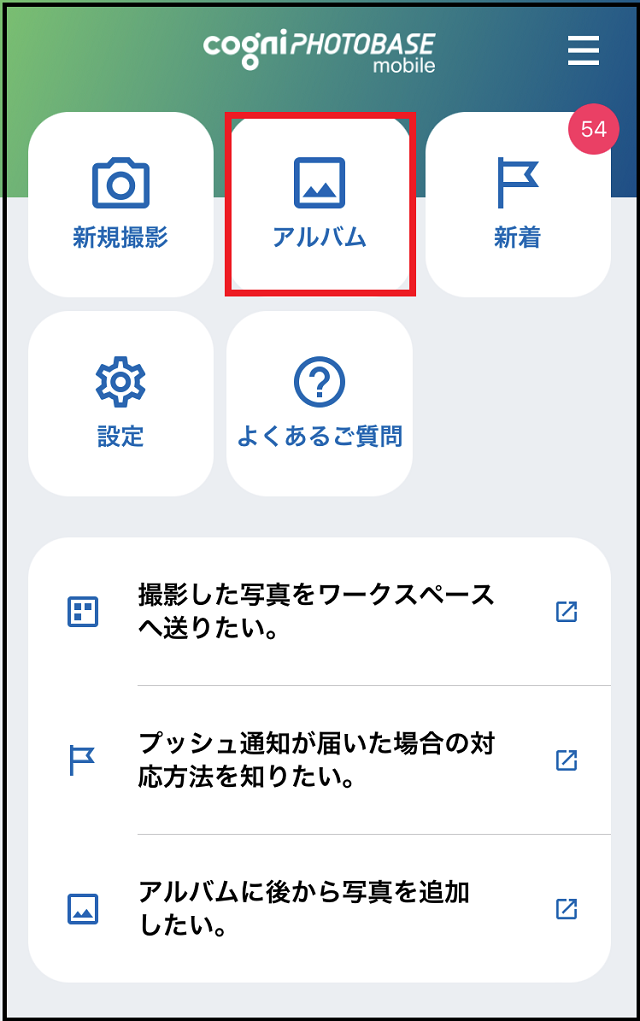
1. 【アルバム】を選択します。
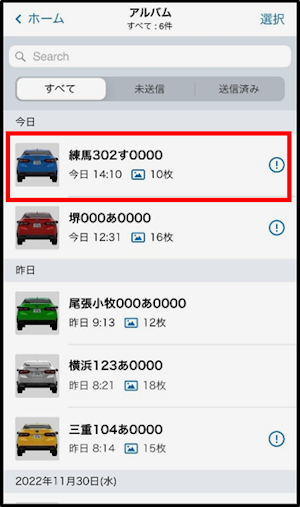
2. 【アルバム一覧】画面から、ワークスペースに送りたいアルバムを選択します。
(!のアルバムにはワークスペースに送っていない写真/車検証読取情報が含まれています。)
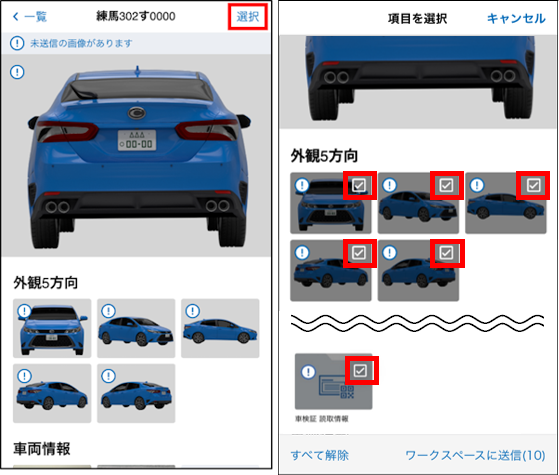
3. 画面右上の[選択]を選択し、ワークスペースへ送信したい写真/車検証読取情報を選択します。 選択した写真はチェックマークが付き、色がグレーに変わります。

4. [ワークスペースに送信]を選択します。
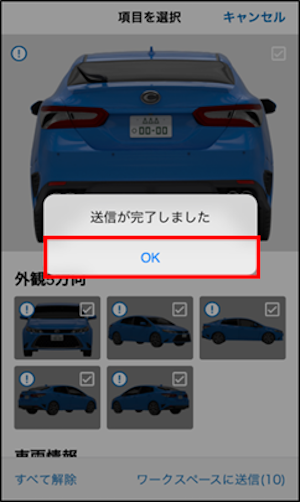
5. 「送信が完了しました」のメッセージが表示されたらワークスペースへの送信は完了です。
[OK]を選択してください。
この時点で画像は案件に登録されていません。必ず以下の手順で案件に登録してください。
複数のアルバムを一括で送信したい場合
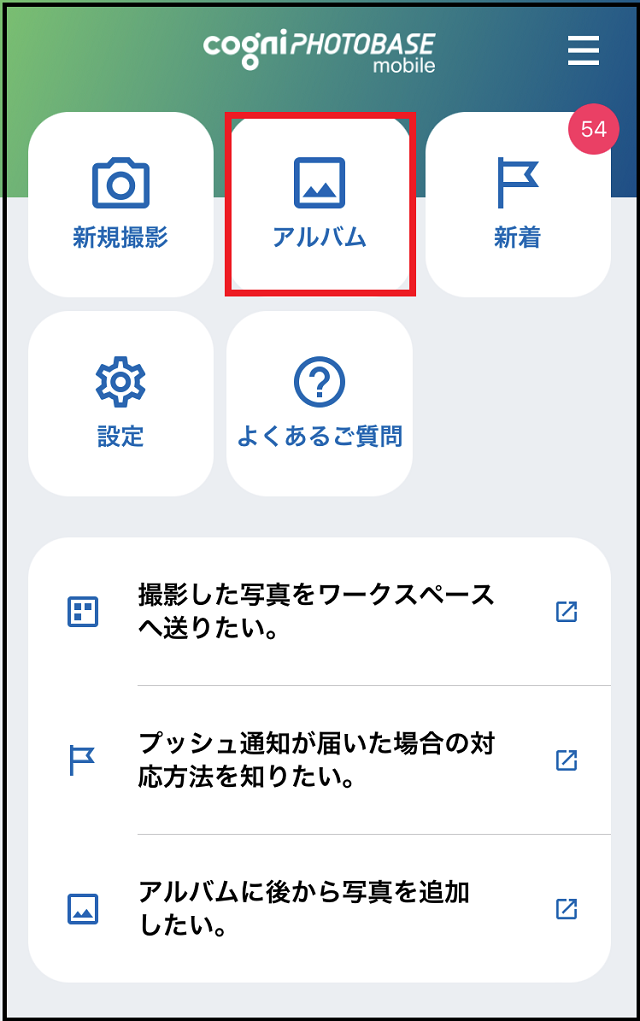
1. 【アルバム】を選択します。
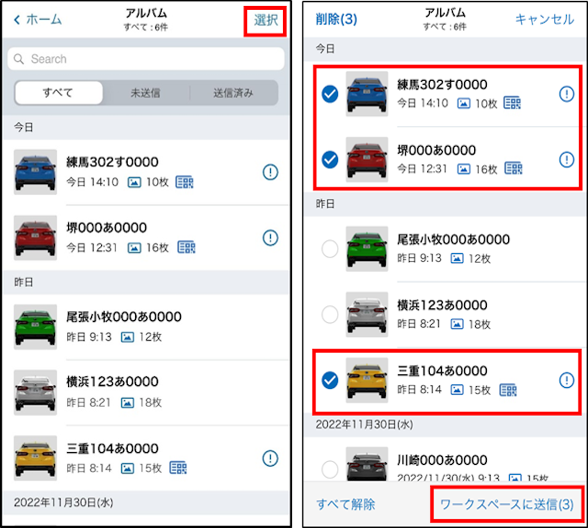
2. 【アルバム一覧】画面の[選択]から、ワークスペースに送りたいアルバムを選択します。送りたいアルバムを選択したら、右下の[ワークスペースに送信]を選択します。
(!のアルバムにはワークスペースに送っていない写真が含まれています。)
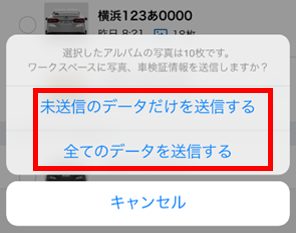
3. [未送信のデータだけ送信する]または[全てのデータを送信する]を選択するとワークスペースへ送信されます。送信が終わったら[OK]を選択します。
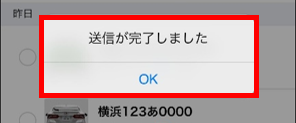
4. 「送信が完了しました」のメッセージが表示されたらワークスペースへの送信は完了です。
[OK]を選択してください。
この時点で画像は案件に登録されていません。必ず以下の手順で案件に登録してください。